C盤空間不足怎麼辦?相信很多用戶都有遇到過C盤空間不足的情況吧,最近有用戶在反映遇到了C盤空間不足的問題,導致C盤空間不足的主要原因是C盤中存放了過多的臨時文件,以及虛擬內存的大量點擊磁盤空間所造成的,那麼C盤空間不足該怎麼解決呢?下面小編為大家介紹一下C盤空間不足的解決方法。
方法一、壓縮磁盤文件
右鍵C盤,打開磁盤屬性,勾選“壓縮此驅動器以節約磁盤空間”選項,然後點擊確定就可以,之後系統會對磁盤上的文件進行壓縮,之後存放進來的文件也會自動壓縮,從而節約出空間。
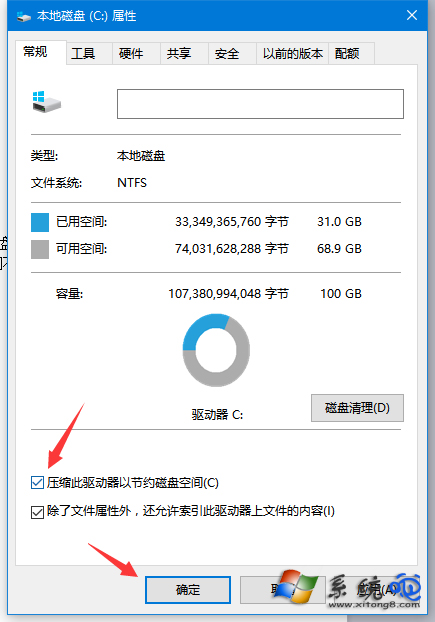
這個方法可能會讓文件的存取速度變慢,不過不會對磁盤數據造成的影響。
方法二、更改虛擬內存位置
虛擬內存是使用硬盤空間代替部分內存功能,用以解決電腦內存不足的問題,一般情況下默認使用C盤的磁盤空間,我們可以右鍵電腦圖標,打開屬性,依次點擊“高級系統設置”--性能中的“設置”--“高級”--虛擬內存中的“更改”。
選中C盤,勾選“無分頁文件”,然後隨便選個其他磁盤,勾選“系統管理的大小”,然後點擊確定,重啟電腦就生效了。這個方法也不會對電腦數據造成影響,不過節約的空間有限。
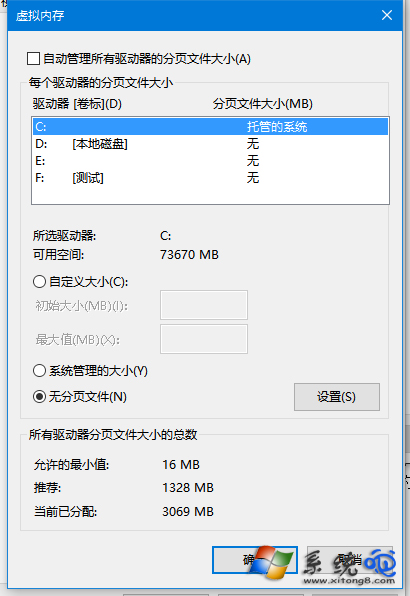
方法三、從其他磁盤擴容
右鍵電腦圖標,點擊“管理”,在磁盤管理中右鍵D盤點擊“刪除卷”,然後右鍵C盤點擊“擴展卷”就可以將D盤的空間分配給C盤了。
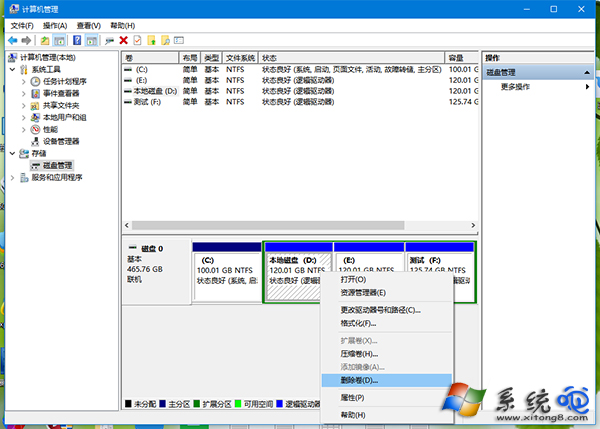
不過這個方法會導致D盤和D盤的數據消失,我們也可以右鍵最左邊的“磁盤0”,選擇“轉換到動態磁盤”,這樣就可以把不相連的空間擴展給C盤了,不過動態磁盤會給以後的重裝系統造成麻煩。
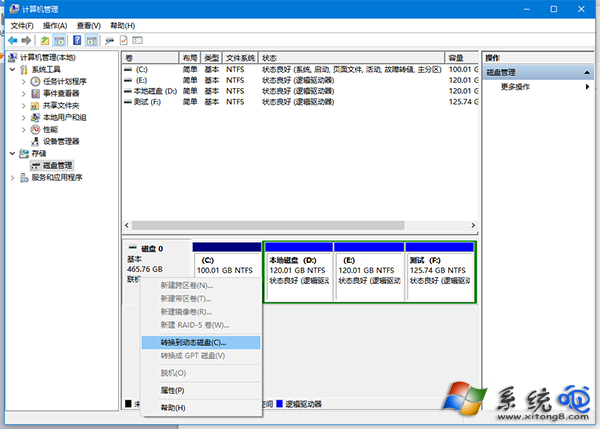
以上就是小編為大家介紹的C盤空間不足的解決方法,如果用戶在使用電腦的過程中遇到“C盤空間不足”的問題,不妨嘗試著以上的步驟去操作試看看吧。